इस पोस्ट में हम आपको बताएँगे कि आप अपनी new website को google analytics tools से कैसे जोड़ सकते हैं उसका traffic check करने के लिए। यदि आपका पहले से कोई blog चल रहा है और उसे आपने google web analytics में पहले से add करके रखा है और अब आपने एक और new blog बनाया है जिसे उसी analytics account में जोड़ना चाहते हैं जिससे इस new blog की भी traffic report को check कर सकें। तो इस post को follow करके आप भी अपने new site को अपने analytics account से add करके traffic analysis कर सकते हैं।
जैसा कि आप जानते ही होंगे कि यदि आपको अपने blog का traffic check करना हो तो internet पर बहुत से free tools इस service को provide करते हैं।
लेकिन जितना अच्छे तरीके से google analytics web tool traffic report show करता है उतना अच्छा कोई भी tools show नहीं करता है।
इसमें सबसे अच्छी बात ये है कि इसे google ने provide किया है जिससे कोई भी blogger अपनी आँखें बंद करके इस पर trust कर सकता है।
इसे दुनिया के 95% bloggers use करते हैं, यदि में अपनी बात कहूँ तो में खुद इस traffic analysis tools का उपयोग करता हूँ। इसके द्वारा आप अपने blog के traffic को deeply analyze करके अपने blog performance को और अच्छे से improve कर सकते हैं।
इसमें इतने ज्यादा important features दिए गए हैं जो traffic पर deep research करने में बहुत काम आते हैं।
जैसे आपके blog पर कितना organic traffic है, किस किस country से traffic आ रहा है, आपकी कौनसी post को search engine से ज्यादा traffic मिल रहा है, आपकी blog की popular search queries कौनसी है, जिसे यूजर google में टाइप करके आपकी site पर पहुँच रहा है, इसके अलावा भी बहुत सारे option हमें google analytics dashboard में मिलते हैं।
Read Also: WordPress blog Me Special Note Wala Message Box Kaise add Kare
Google Analytics Account Me Maximum Kitni Website Add Kar Sakte Hai ?
चाहे आपका blog blogspot पर बना हो या WordPress पर सभी तरह के blogs के लिए आप google analytics का उपयोग कर सकते हैं जो कि बिल्कुल फ्री है।
यदि आपके पास पहले से एक analytics account है तो आपको new blog के लिए new analytics account create करने की बिल्कुल जरुरत नहीं होती है।
क्योंकि आप एक ही account में 50 property को add कर सकते हो, मतलब 50 website का traffic आप single google analytics account से analyze कर सकते हैं।
यदि आपके पास 10 blog हैं तो आप एक ही account में 10 property को add कर सकते हैं जिससे हम सभी अपने blogs का traffic result अलग अलग देख सकते हैं।
Read Also: SSL Certificate And Site Lock Me Kya Antar Hota Hai
New Blog Ko Google Analytics Account Me Kaise Jodte Hai ?
यदि आपके कोई website हैं तो आप उनका traffic check करने के लिए Google Analytics का use करते होंगे। लेकिन यदि आपने अभी कोई new website बनायीं है जिसे आप उसी account से जोड़ना चाहते हैं जिसमें आपकी पहले से एक और site जुड़ी हुयी है।
तो आप ऐसा आसानी से कर सकते हैं और every वेबसाइट का traffic अलग अलग check कर सकते हैं। इसके लिए आपको जो करना है उसे में आगे step by step बताने जा रहा हूँ –
Step – 1
- सबसे पहले अपने Google Analytics Dashboard को open कीजिये।
- अब आप left side में नीचे की तरफ Admin पर click कीजिये।
Step – 2
अब आपके सामने Administration वाला एक page open हो जायेगा जिसमें आपकी पुरानी website की property भी show होगी।
- जो पहले से website add है उस property पर click कीजिये।
- अब Create new property पर click कीजिये।
Step – 3
अब आपके सामने एक और new page open होगा जिसमें एक form दिया गया होगा जिसमें आपको अपनी new website की कुछ information भरनी होगी।
- Website Name में अपनी site का नाम भरिये
- Website URL में यदि आपकी site में https enable है तो https select कीजिये और यदि http ही है तो कुछ नहीं करना है
- इसके बाद box में अपनी website URL भरिये जैसे www.yoursite.com
- Industry Category में अपनी website की category select कीजिये
- Reporting Time Zone में अपनी country का नाम select कीजिये
- अब Get Tracking ID बटन पर click कीजिये
अब आपके सामने एक new page open होगा जिसमें आपकी website property की tracking ID और tracking code दिया जायेगा। इस code को अपनी वेबसाइट में add करना होगा तभी आप उस site का traffic analysis कर पाएंगे। आपका code कुछ इस तरह दिखाई देगा –
WordPress Site Me Without plugin Google Analytics Tracking code Kaise Add Kare
यदि आपका blog WordPress (self hosted WordPress) पर बना है और आप उसमें Analytics Tracking code लगाना चाहते हैं तो नीचे बताये गए steps को follow कीजिये –
Step – 1
- सबसे पहले अपने WordPress Dashboard को open कीजिये।
- Appearance >> Editor पर click कीजिये
Step – 2
सबसे पहले Footer.php file पर click करके open कीजिये।
- अब Analytics Tracking code को </body> tag के just पहले (ऊपर) paste कर दीजिये।
- अब Update file पर click करके code को save कर दीजिये।
अब आपका WordPress blog google analytics से successfully जुड़ गया है। अब आप 24 hours बाद अपने new blog का भी traffic check कर सकते हैं।
Read Also: Without Plugin WordPress Me 301 Redirect Kaise Set Karte Hai
New Blogspot Blog Me Google Analytics Code Kaise Add Karte Hai
बहुत से ऐसे ब्लॉगर हैं जिनके blogs Blogger platform पर बने होते हैं जिनका traffic देखने के लिए वो google analytics tools का use करते हैं।
मान लीजिये यदि आपने कोई नया blog बनाया है blogspot पर तो उसे आप अपने analytics account में add करना चाहते हैं तो ऊपर में इसके बारे में बता चुका हूँ, जिसे read करके आपको अपने new blog का tracking code और ID दोनों प्राप्त हो जाएँगी।
तो अब आपको सिर्फ google analytics tracking code को अपने blog में add करना होगा जिससे आपका new blog analytics account से connect हो जाये।
तो इसके लिए मैंने अलग से एक post लिखी है जिसमें मैंने 2 method बतायीं है इसलिए आप इसे पढ़िए Blogspot blog Me Analytics Code Kaise Add Karte Hai.
अब आप समझ ही गए होंगे कि New Blog को Google Analytics Account में कैसे add कर सकते हैं। यदि आपका इस post से related कोई सवाल है तो comment करके पूछ सकते हैं। यदि आपको ये google analytics tutorial अच्छा लगा हो तो इसे फेसबुक जैसे social media पर share जरुर करें।
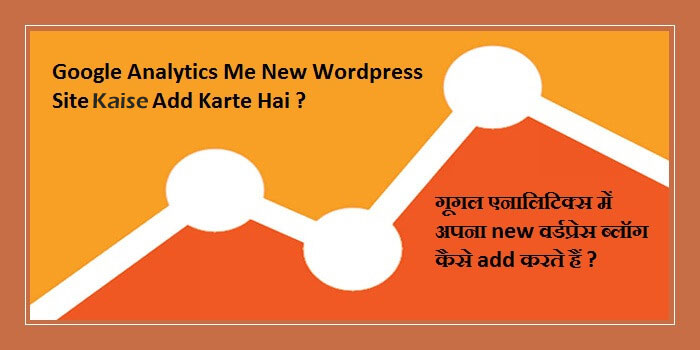
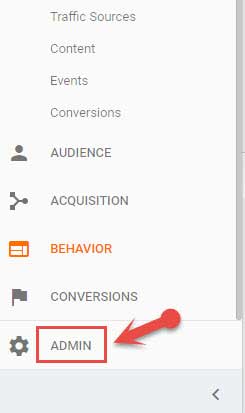
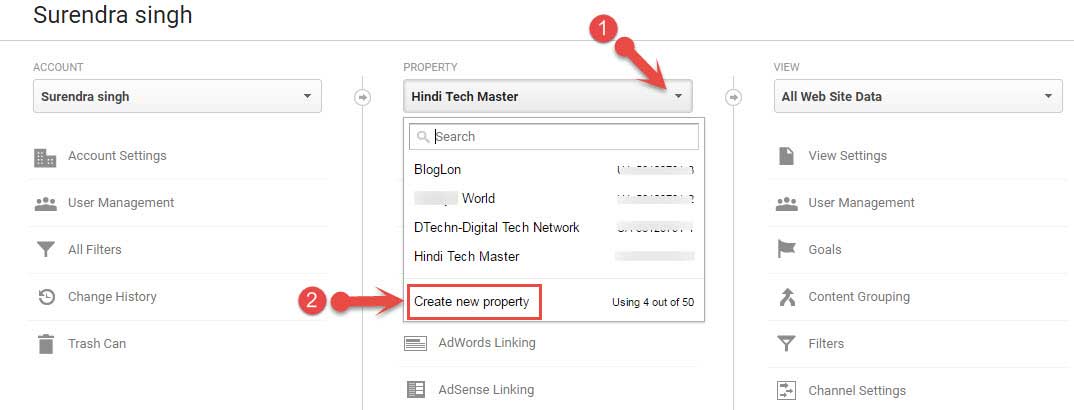
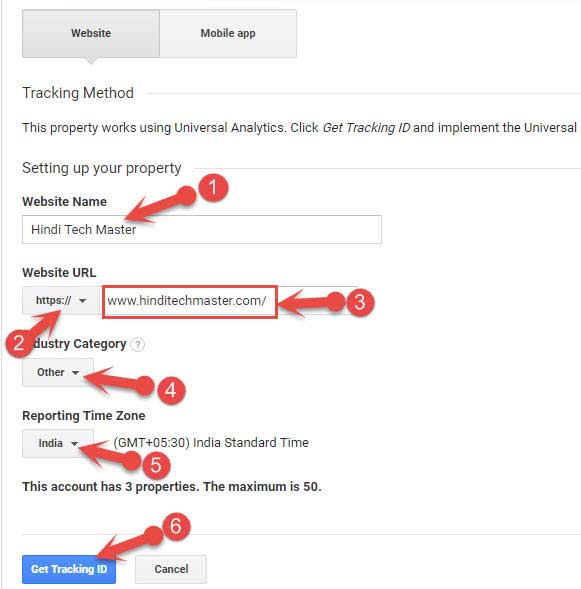
maine kisi webiste pe dekha tha jisme script code ko header.php me jakar
ke neeche code ko paste karne ko bataya tha. to kya ye galat tarika hai ? kyu google analytics aise bhi work kar raha hai.
Nahi bhai, aap header.php me bhi paste Kar sakte ho, aisa nahi hai ki sirf footer me hi code add karo.
Lekin yadi footer.php me Google analytics code add Karte ho to content loading speed par effect nahi padta.
search console me jab hume kisi url ko remove karna hota hai to usko permanently remove nahi kar sakte? kyu ki temporary hide ka hi option dikhayi deta hai aur kuch time baad wo error fir se show hota hai crawl error me.
aur remove url me 3 option hote hai url remove karne ke to usme se temporary hide and remove from cache par hi click karna hota hai na?
Ha bilkul, isse kuchh time ke liye koi bhi post search result se remove ho sakti hai lekin permanent remove nahi hoti.
Lekin yadi kisi post ko noindex Kar diya Jaye to vo permanent search result se remove ho jati hai.
Jyada Jankari ke liye “special pages ko noindex kaise kare ” is post ko padhiye.
nice post bahut achi tarah se samja ya detail me…thanks..
sir mera blog me 28 post hai usme se 11 index ho gaya thaa magar ab webmaster se chek karta hu to ek bhi index nahi hai batata hai red dikhata hai magar mere blog ka sabhi photo google me show ho raha hai mai kaya karu sitemap bhe resubmit kar diya hu
सबसे पहली बात आप अपने ब्लॉग पर daily पोस्ट किया करें तो google आपकी पोस्ट को जल्दी जल्दी index करने लगेगा।
दूसरी बात आप अपनी पोस्ट को फेसबुक पर share किया करें।
आपने शायद अपने ब्लॉग की default sitemap use की होगी, इसलिए full sitemap submit करने के लिए इसे पढ़िए http://www.bloglon.com/search-console-blogger-sitemap-submit/
Best of luck.
Hello,
Main apne blog ke mobile view main hmh ki tarh left to right menu laga chata hun
Maine w3 school ki website par menu banaya aur uske css code ko header nav ke css code ke niche paiste kardiya aur java script ko end head tag ke uper aur jo menu ke link bgera hai usse body main header nav ke pass paiste kar diya par wo shi se kaam nhi kar raha hai
Iske liye aapko html, css aur php ki achhi knowledge hona jaruri hai.
sir google analytic se jude yeh jankari share karne ke liye aapka bahut shukriya
Bahut badhiya Jankari tha sir…kafi detail me bataya aapne thanks…
nice information sir google analytic ke bare yah jankari share karne ke liye thamk you
sir humne wordpress me google analytics plugins activate kiya tha. setting karne ke baad eroor & debug something wrong de raha hai, kya mai iss plugin ko deactivate karke delete kar du to kya jo data plugins install karne par jo save hua tha kya vo data delete ho jaega. iss plugin ko hata karke hum google analytics code ke through wordpress me google analytics add kar sakte hai, jaisa aapne upar bataya hai . plzz reply me.
आप plugin को डिलीट करके कोड add कर लीजिए कोई data loss नहीं होगा।
Google analytics se judi sari information ko aap ne bahut hi detail me samjhaya hai thank you so much sir
hello sir mera website coading se banei huyei hai mei esme google analytics code akise add kru
please help me
Aap is Tarah ki site me analytics code ko closing body tag ke pahle dal sakte hai.
Nice post sir ji
thanks a lot bhai g
thanks for sharing information.it helps